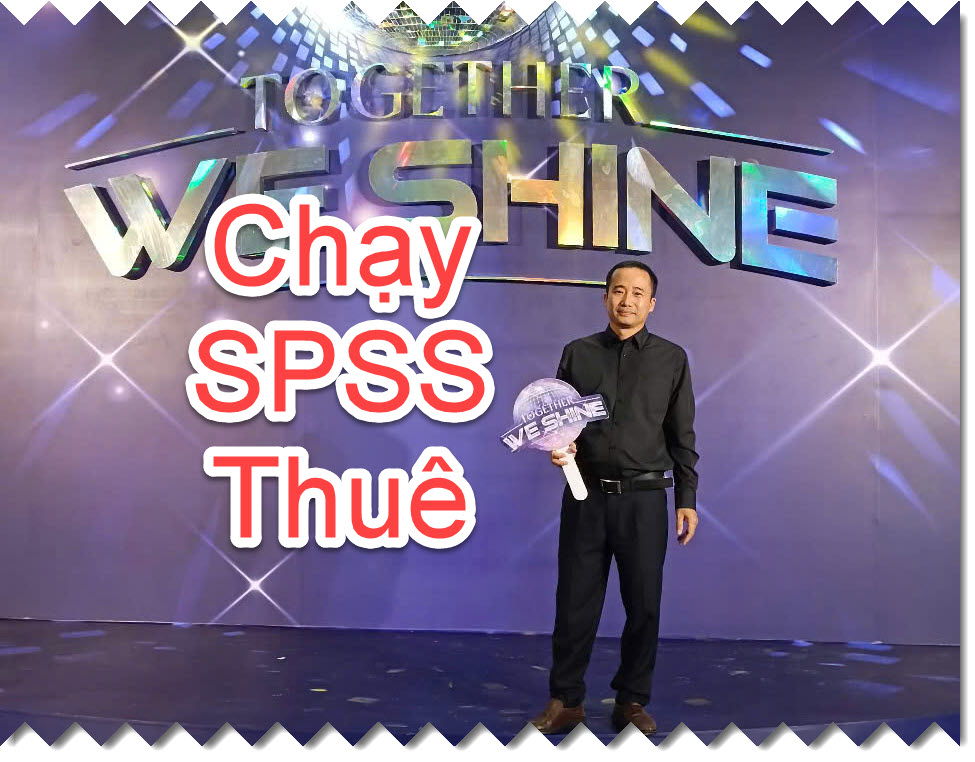Khi thống kê tần số trong spss, kết quả ra mặc định chỉ 1 số thập phân, ví dụ như bên dưới là 49.1% và 50.9%. Bài này sẽ hướng dẫn các bạn tăng số thập phân lên tùy ý theo đúng yêu cầu của riêng mỗi bài. Nhóm Thạc Sĩ Hỗ Trợ SPSS giới thiệu. Các bạn like và share cho mọi người biết nhé.
Mặc định phần kết quả sẽ hiển thị 1 chữ số thập phân như hình dưới.
Các bước thực hiện để hiệu chỉnh số thập phân trong SPSS
Bước 1:
Các bạn double click vào những giá trị cần tăng số thập phân sau dấu . như hình dưới.
Bước 2
Sau đó bấm chuột phải, chọn Cell Properties.
Bước cuối cùng
Nhấn chọn:
-Tab: Format Value
-Category: All
– Format #.#
– Decimal: đây là mục quan trọng nhất, nếu gõ vào số 2 thì sẽ có hai chữ số thập phân, gõ số 4 thì sẽ có 4 chữ số thập phân trong kết quả SPSS. Ở đây chọn hiển thị 4 chữ nên mình gõ số 4 nhé.
Sau đó nhấn OK. Kết quả cuối cùng hiển thị như sau:
Số thập phân sau dấu chấm . đã được tăng lên thành 4 số. Các bạn nếu muốn tăng số thập phân trong SPSS thành hai 2 số thì ở trên chỉ việc gõ số 2 là xong nhé.
Như vậy nhóm MBA đã hướng dẫn xong Cách hiển thị nhiều hơn một chữ số thập phân trong phần kết quả SPSS. Các bạn có thắc mắc hãy liên hệ nhóm tại đây để được hỗ trợ hướng dẫn nhé.
(Phần này làm tăng số thập phân của phần kết quả, còn muốn tăng số thập phân trong phần data view của màn hình dữ liệu gốc SPSS thì chọn biến đó và trong cột Decimals gõ số thập phân tương ứng vào nhé)
Nhóm MBA Bách Khoa 2018.
- Cách nhận biết mô hình đo lường trong amos
- Tổng hợp gần 200 mẫu bảng câu hỏi khảo sát đủ mọi chủ đề cho luận văn tiến sĩ, thạc sĩ và đại học
- Ba loại T Test trong thống kê: khi nào cần sử dụng loại nào?
- Điều gì quyết định 1 nhân tố trong mô hình là reflective hay formative
- Hướng dẫn cách chạy thống kê mô tả trong SPSS